uTorrent помог миллионам пользователей по всему миру легко загружать или обмениваться большими файлами. Платформа является одним из самых распространенных клиентов BitTorrent. Но многие пользователи сообщали о том, что uTorrent не загружает и не подключается к своим одноранговым узлам. Хотя эти проблемы легко исправить, они могут разозлить некоторых пользователей, спешащих загрузить файлы из Интернета.
В статье ниже перечислены 100% работоспособные исправления для uTorrent, не загружающего подключение к пирам. Просмотрите список и выберите тот, который хорошо работает с вашим устройством Windows.
Методы исправления uTorrent, который не подключается или не загружается
Мы перечислили простые исправления для решения проблемы с загрузкой и подключением к uTorrent. Однако вам не нужно применять все эти исправления. Применяйте перечисленные ниже исправления одно за другим, пока проблема с подключением или загрузкой uTorrent не будет решена.
ИСПРАВЛЕНИЕ 1. Разрешите uTorrent через брандмауэр Windows
Мастер настройки uTorrent автоматически добавляет исключение в брандмауэр Windows. Однако иногда это может привести к сбою по указанию стороннего программного обеспечения.
Вот шаги, чтобы разрешить uTorrent через брандмауэр.
- В строке поиска напишите Брандмауэр и откройте Брандмауэр и защита сети.
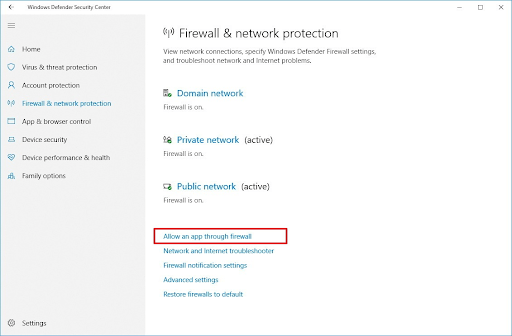
- Нажмите на ссылку Разрешить приложение через брандмауэр. Затем нажмите на кнопку Изменить настройки.
- Двигайтесь вниз и найдите uTorrent. Отметить общедоступным и доменным.
- Нажмите OK, чтобы применить настройки.
Если ошибка uTorrent не загружается или не подключается из-за антивирусного программного обеспечения, вот что вы можете сделать, чтобы это исправить.
Антивирусное программное обеспечение, установленное на вашем устройстве, может взять под контроль брандмауэр Windows. И может блокировать uTorrent, что приводит к проблемам с загрузкой или подключением.
Следуйте указаниям вашего соответствующего антивирусная программа через их официальную страницу поддержки.
Если проблема с загрузкой или подключением uTorrent не устранена, не паникуйте, попробуйте следующий набор исправлений для ее решения.
ИСПРАВЛЕНИЕ 2. Обновите трекер
Если uTorrent на вашем устройстве зависает на этапе подключения к пирам, проблема может быть связана с устаревшими сеялками. Следуйте приведенным ниже инструкциям, чтобы обновить трекер и устранить проблему, из-за которой uTorrent не подключается к пирам.
- Щелкните правой кнопкой мыши и выберите параметр «Обновить трекер», чтобы проверить наличие пиров.
- Если это не сработает, закройте uTorrent. Войти %ДАННЫЕ ПРИЛОЖЕНИЯ% в адресной строке проводника. Откройте uTorrent и удалите резюме файла. ДАТ.
Перезапустите uTorrent и проверьте, устранена ли проблема с подключением или загрузкой uTorrent. Если нет, перейдите к следующему варианту.
ИСПРАВЛЕНИЕ 3. Запустите тесты uTorrent
Если настройки uTorrent являются причиной того, что uTorrent не загружается или не подключается, настройте их, выполнив следующие действия.
- Нажмите «Параметры», а затем откройте руководство по установке.
- Нажмите «Выполнить тесты». Подождите, пока соединение будет протестировано автоматически и настроено на правильные параметры.
Если сканирование не устранило проблему с загрузкой uTorrent, попробуйте следующий вариант.
ИСПРАВЛЕНИЕ 4. Принудительное шифрование протокола
Несколько конфигураций, установленных в вашем uTorrent, могут прервать соединение, что может привести к проблемам с загрузкой. Но вот шаги по обновлению этих конфигураций и устранению ошибки загрузки uTorrent на вашем ПК с Windows.
- Нажмите «Параметры», а затем «Настройки».
- Нажмите на опцию BitTorrent на левой панели.
- Ищите Шифрование протокола. Обновите параметр «Исходящие» на «Принудительно» с «Отключено».
Если проблема с загрузкой не устранена, перейдите к следующему способу решения проблемы с загрузкой uTorrent.
Читайте также: Лучшие альтернативы uTorrent для загрузки торрент-файлов
ИСПРАВЛЕНИЕ 5. Установите максимальную скорость загрузки.
Увеличьте скорость загрузки до максимума, чтобы избавиться от проблемы с загрузкой uTorrent. Ниже приведены шаги для этого.
- Нажмите «Параметры» и откройте «Настройки».
- Перейдите на вкладку «Пропускная способность» и найдите параметр «Максимальное ограничение скорости загрузки», т.е. установленное на ноль. И неограниченный набор по умолчанию. Обновите его до скорости, которая может соответствовать вашей скорости загрузки (например, 1800 кбит/с).
Примените обновленную скорость загрузки и проверьте, может ли uTorrent подключиться или загрузиться сейчас. Если uTorrent по-прежнему не загружается, перейдите к следующему способу, чтобы исправить это.
ИСПРАВЛЕНИЕ 6: Изменить входящий порт
Настройки подключения могут быть затруднены, если порт нарушен, и это может привести к тому, что uTorrent не загрузится. Чтобы переключиться на другой порт и решить проблему, можно предпринять следующие шаги.
- Нажмите «Параметры», а затем «Предпочтение».
- Выберите вкладку Connection и увеличьте или уменьшите текущее значение. Нажмите OK, чтобы применить, затем проверьте, не связана ли проблема с сетевым подключением.
- Кроме того, вы можете включить следующие параметры, чтобы увеличить скорость передачи, поскольку это обеспечивает прямое соединение с сеялками.
- Включить сопоставление портов UPnP
- Включить сопоставление портов NAT-PMP
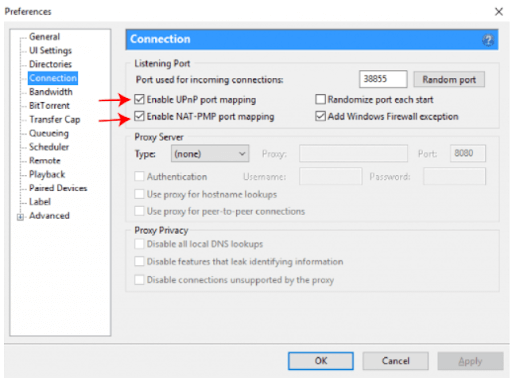
- Нажмите OK, чтобы обновить настройки.
Теперь проверьте, можете ли вы загружать или подключаться к пирам с помощью uTorrent. Если проблема с загрузкой uTorrent не устранена, выполните следующее исправление.
ИСПРАВЛЕНИЕ 7: найти другой торрент-файл
В случае, если все вышеперечисленные исправления не принесли удачи вашему устройству Windows, чтобы исправить uTorrent, не подключающийся, попробуйте найти лучший файл для торрента. Если торрент-файл на вашем устройстве мертв или неисправен, вы должны заменить его другим. Вот источники для поиска торрент-файлов с большим количеством сидов.
- Пиратская бухта: В целом лучший источник
- РАРБГ: Для последнего контента
- 1337x: имеет параметры расширенного поиска
- YTS: лучший источник фильмов
- Торрентц2: идеально подходит для музыкальных данных
Заключительные слова о том, что uTorrent не загружается и не подключается к пирам
Мы надеемся, что приведенные выше исправления помогли вам решить, что uTorrent не подключается или не загружается на ваши устройства с Windows 10, 11 или более ранней версией. Примените эти исправления, чтобы работать с uTorrent без сбоев. Проблемы могут быть связаны с неправильными настройками вашего uTorrent или брандмауэра Windows. Тем не менее, может быть трудно определить причину, но можно попытаться устранить вышеперечисленные исправления, чтобы решить проблему, когда uTorrent не подключается или не загружается.
Если вам нужна дополнительная помощь, напишите свой вопрос в комментариях ниже. Не забудьте подписаться на наш блог для более информативного технического контента.